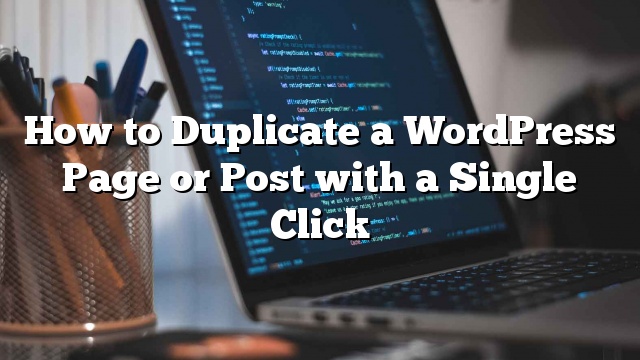Kamakailan isa sa aming mga mambabasa ay nagtanong kung posible na mag-duplicate ng isang pahina ng WordPress na may isang solong pag-click? Ang paglikha ng isang dobleng post o pahina ay nagpapahintulot sa iyo na magtrabaho dito nang hindi naaapektuhan ang umiiral na bersyon. Sa artikulong ito, ipapakita namin sa iyo kung paano mabilis na doblehin ang isang pahina ng WordPress o mag-post sa lahat ng mga setting.

Bakit I-clone o Doblehin ang Pahina / Post sa WordPress?
Kapag nagtatrabaho sa muling pagdisenyo ng isang website, maaaring gusto mong kopyahin at i-paste ang nilalaman ng isang umiiral na pahina upang gumawa ng mga pag-aayos.
Habang maaari mong i-edit ang isang pahina at kopyahin / i-paste ang lahat ng nilalaman nito sa isang bagong draft, wala sa iba pang mga elemento tulad ng mga itinatampok na larawan, data ng SEO, mga template ng pahina, atbp ay lumipat.
Iyon ay kapag ang pagkakaroon ng isang dobleng tampok na pahina sa WordPress ay talagang magaling.
Katulad din para sa mga post, maaaring kailanganin mong magtrabaho sa mas lumang mga draft at nai-publish na mga post sa iyong WordPress site.
Maaari ka lamang mag-edit ng isang post at magsimulang magtrabaho dito. Gayunpaman, maaaring hindi ito isang perpektong sitwasyon sa ilang mga kaso. Halimbawa, ang iba pang may-akda ay maaaring gumana dito, o maaaring gusto mong panatilihin ang parehong mga draft.
Tingnan natin kung paano madaling i-clone ang isang WordPress post o pahina sa isang pag-click lamang.
Doblehin ang isang WordPress Post o Pahina
Una
Sa pag-activate, kailangan mong bisitahin Post »Lahat ng Mga Post pahina. Mapapansin mo ang dalawang bagong mga link upang i-clone o lumikha ng isang bagong draft sa bawat pamagat ng post.

Ang pag-click sa ‘I-clone’ ay lilikha lang ng isang dobleng post at hindi bubuksan ang dobleng post sa editor ng post.
Ang pagpipiliang ‘Bagong Draft’ ay doblehin ang post at buksan ang dobleng bersyon sa post editor upang maaari mong simulan ang pagtratrabaho dito kaagad.
Makikita mo rin ang parehong mga pagpipilian para sa mga pahina pati na rin.
Ang duplicate post plugin ay gumagana nang mahusay. Gayunpaman, kung nais mong gamitin ito pangunahin para sa pag-update ng mga lumang nai-publish na mga post, pagkatapos ay mayroong isang mas mahusay na paraan upang gawin iyon.
Kung nais mong gamitin ito para sa iba pang mga sitwasyon tulad ng muling pagdidisenyo ng website at mga pahina, pagkatapos ito ay isang solusyong solusyon.
Pag-customize ng Duplicate Post
Ang duplicate post plugin ay gumagana sa labas ng kahon at sumusuporta sa mga post at mga pahina bilang default.
Maaari mo ring i-customize ang plugin upang paganahin ang suporta para sa mga custom na uri ng post, paghigpitan sa mga tungkulin ng user, at piliin kung ano ang kopyahin kapag lumilikha ng isang duplicate.
Tingnan natin ang lahat ng mga setting na ito.
Tumungo sa Mga Setting »Doblehang Post pahina upang i-configure ang mga setting ng plugin.

Ang pahina ng mga setting ay nahahati sa tatlong mga tab. Pinapayagan ka ng unang tab na piliin kung ano ang kopyahin kapag lumilikha ng duplicate.
Dapat gumana ang mga default na pagpipilian para sa karamihan ng mga website. Gayunpaman, maaari mong suriin ang mga bagay na nais mong kopyahin at alisan ng tsek ang mga item na hindi mo gustong kopyahin.
Susunod, kailangan mong lumipat sa tab ng pahintulot.

Bilang default, pinapayagan ng plugin ang tagapamahala ng user at editor upang lumikha ng mga duplicate na post. Pinapayagan din nito ang duplicate na tampok ng post para sa mga post at mga uri ng post ng mga pahina.
Kung gumagamit ka ng mga custom na uri ng post sa iyong website, ang mga uri ng post na iyon ay lilitaw dito. Maaari mong piliin kung gusto mong paganahin ang duplicate na tampok ng pag-post para sa mga uri ng post na rin.
Panghuli, mag-click sa tab na pagpapakita upang piliin kung saan mo nais na ipakita ang mga link ng clone post. Bilang default, ipinapakita ng plugin ang mga ito sa listahan ng post, i-edit ang screen, at bar ng admin.

Huwag kalimutan na mag-click sa pindutang save save upang mai-imbak ang iyong mga setting.
Iyon lang